Excel怎么制作双行表头的工资条
来源:网络收集 点击: 时间:2024-04-25【导读】:
Excel可以通过添加辅助列,定位空值,进行制作双行表头的工资条。以下是具体的制作步骤。品牌型号:荣耀MagicBook系统版本:Windows10软件版本:Microsoft Office2019方法/步骤1/11分步阅读 2/11
2/11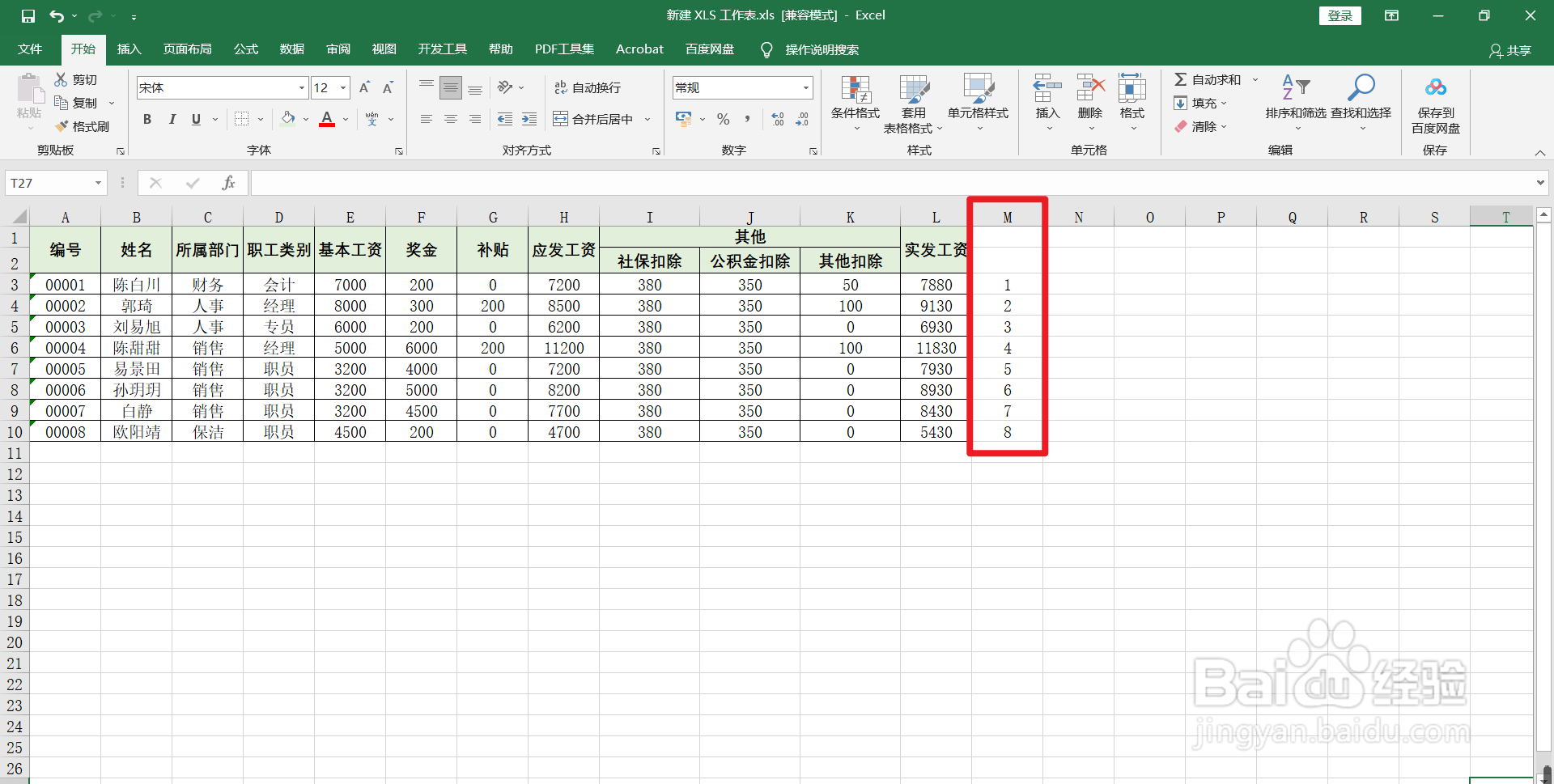 3/11
3/11 4/11
4/11 5/11
5/11 6/11
6/11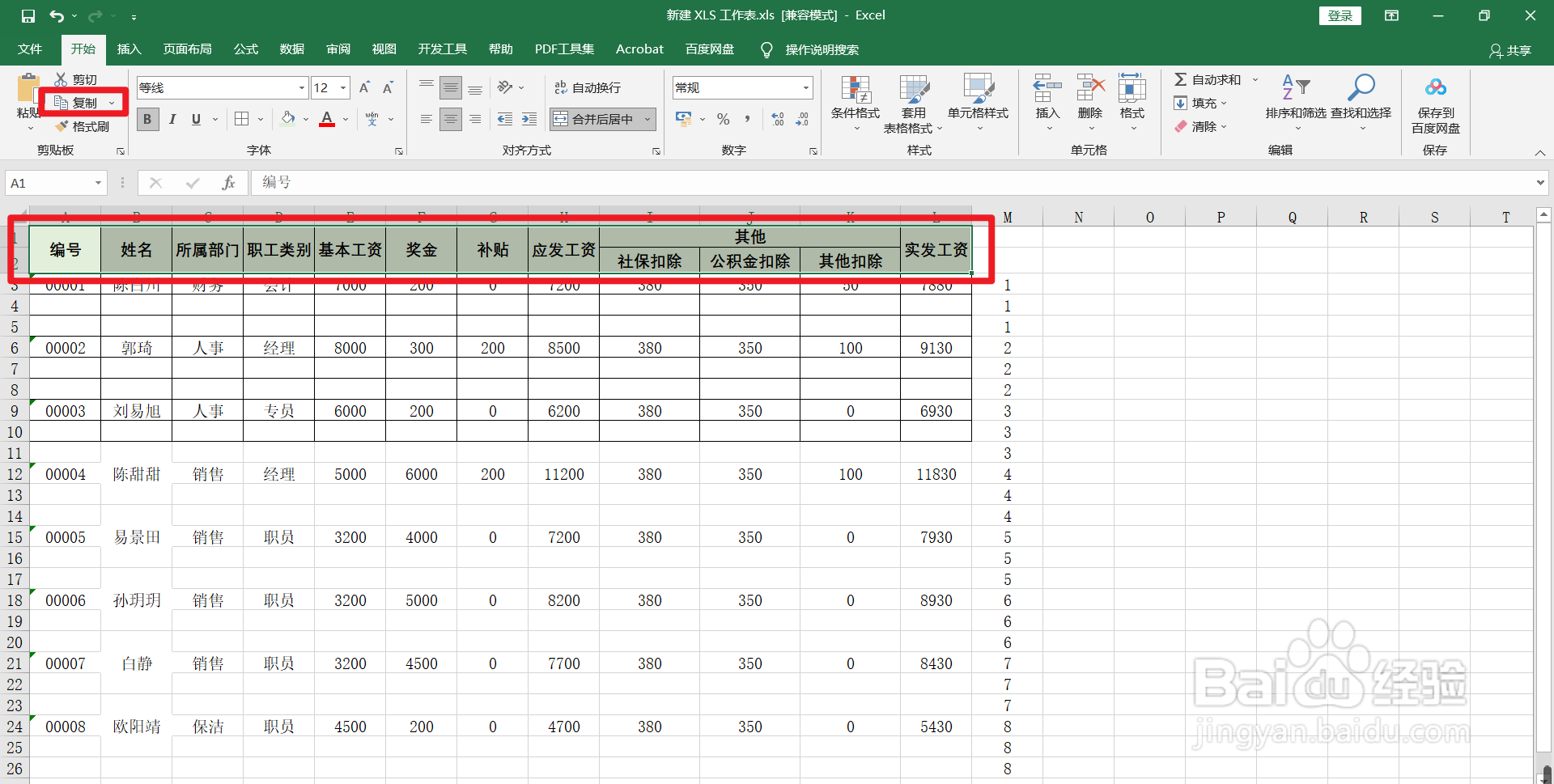 7/11
7/11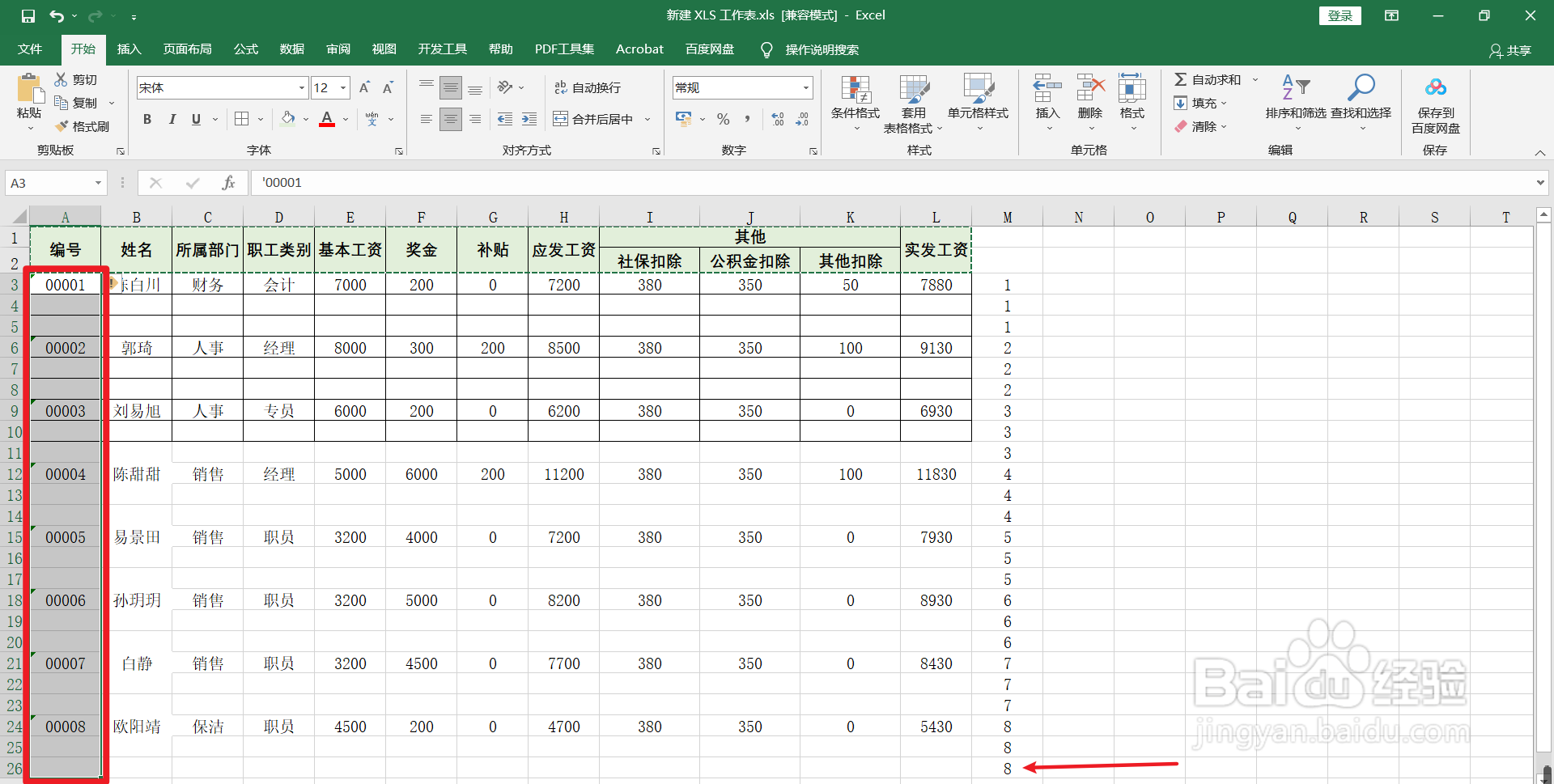 8/11
8/11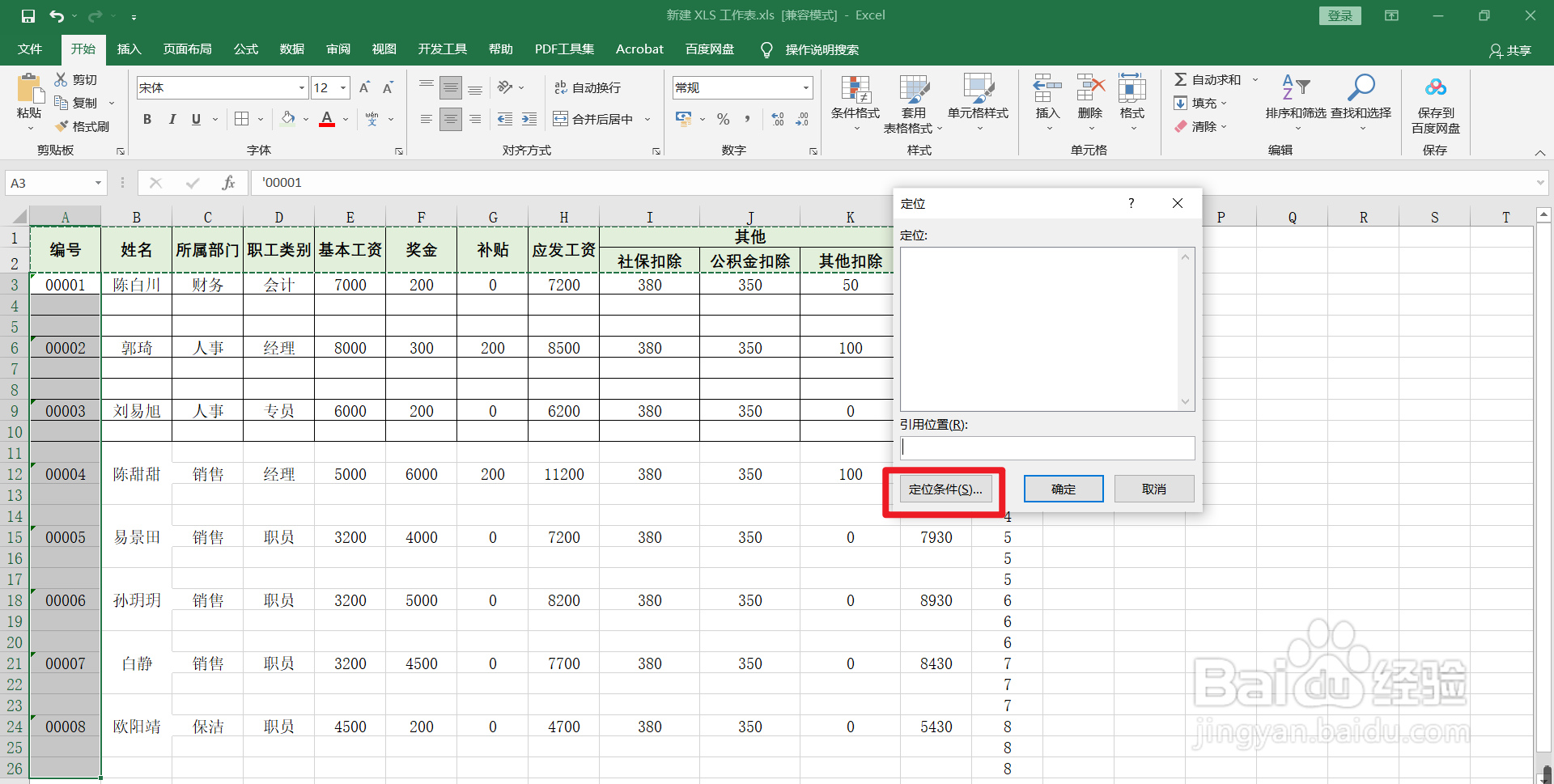 9/11
9/11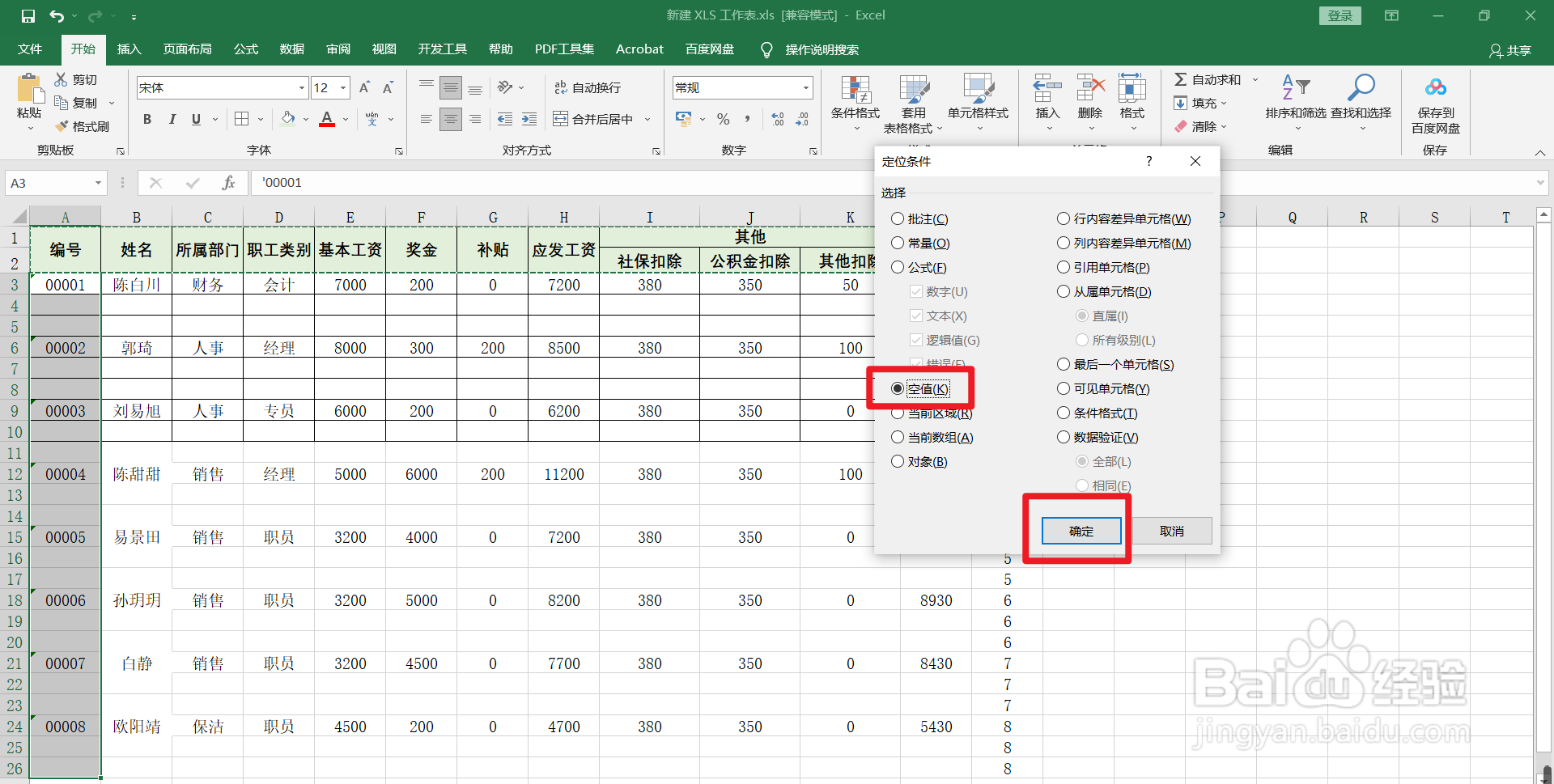 10/11
10/11 11/11
11/11
在电脑上,打开需要制作双行表头的工资表的Excel工作表。
 2/11
2/11在工资表的右侧添加一列【辅助列】。
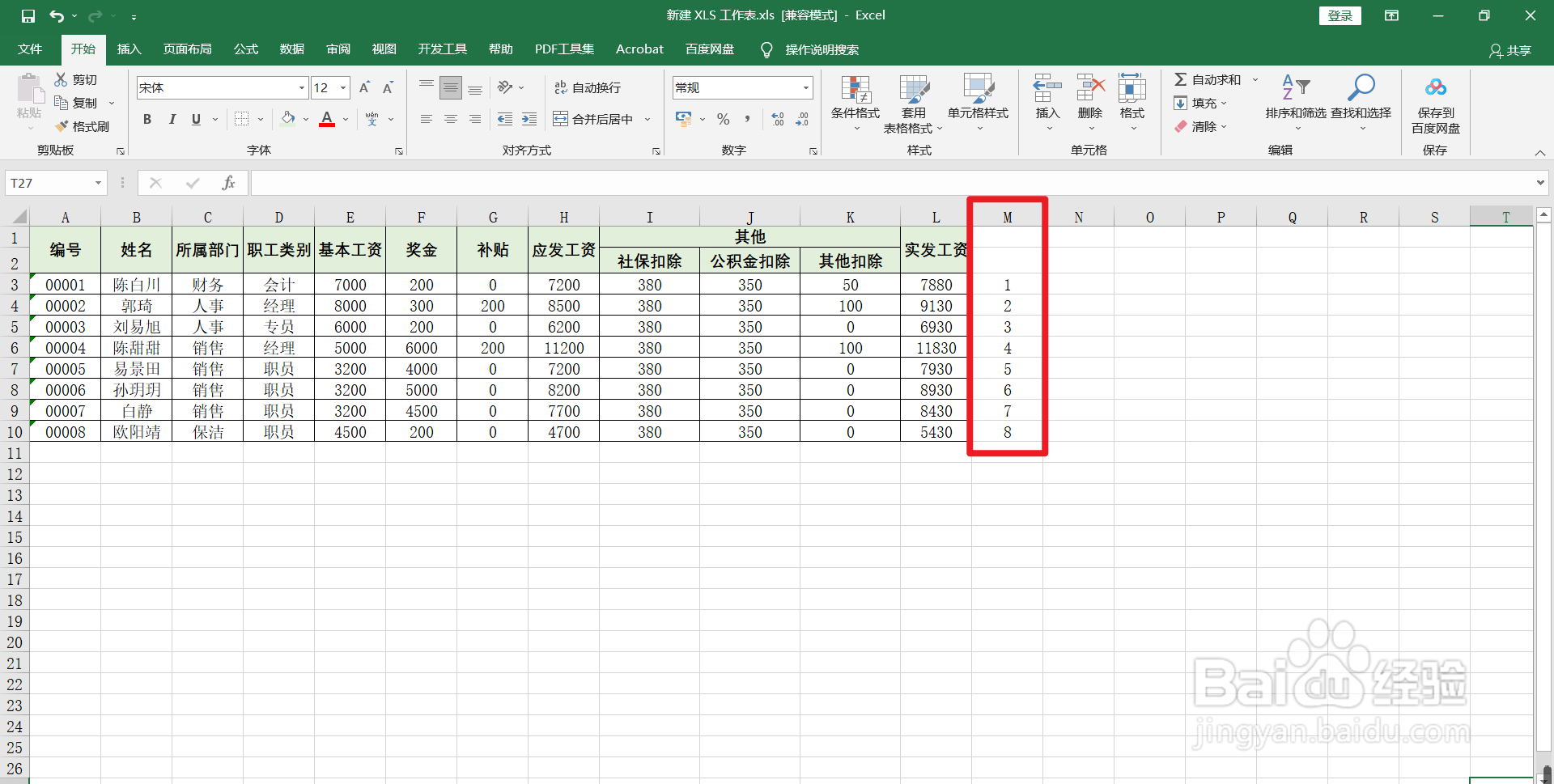 3/11
3/11把辅助列,在同一列进行复制、粘贴2次。
 4/11
4/11从右侧的辅助列数字1开始,框选需要排序的单元格。
 5/11
5/11鼠标右键,点击一下【框选的单元格】,调出【快捷菜单】,点击【排序】,点击【升序】。
 6/11
6/11排序后,选中【双行表头】的单元格,进行【复制】。
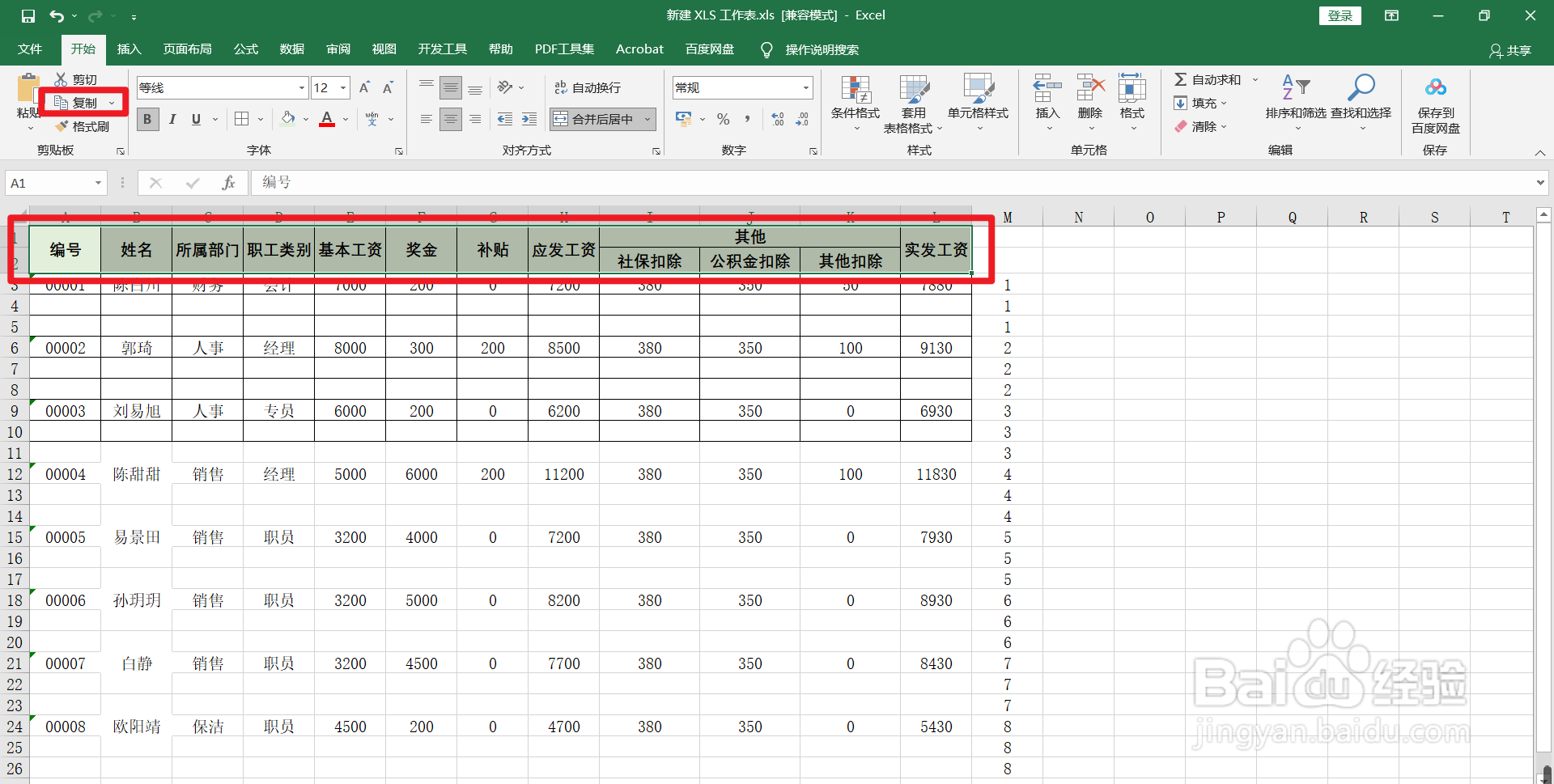 7/11
7/11选中第一列编号的【单元格】。从第一个编号的单元格框选至辅助列的最后一个数字的单元格。
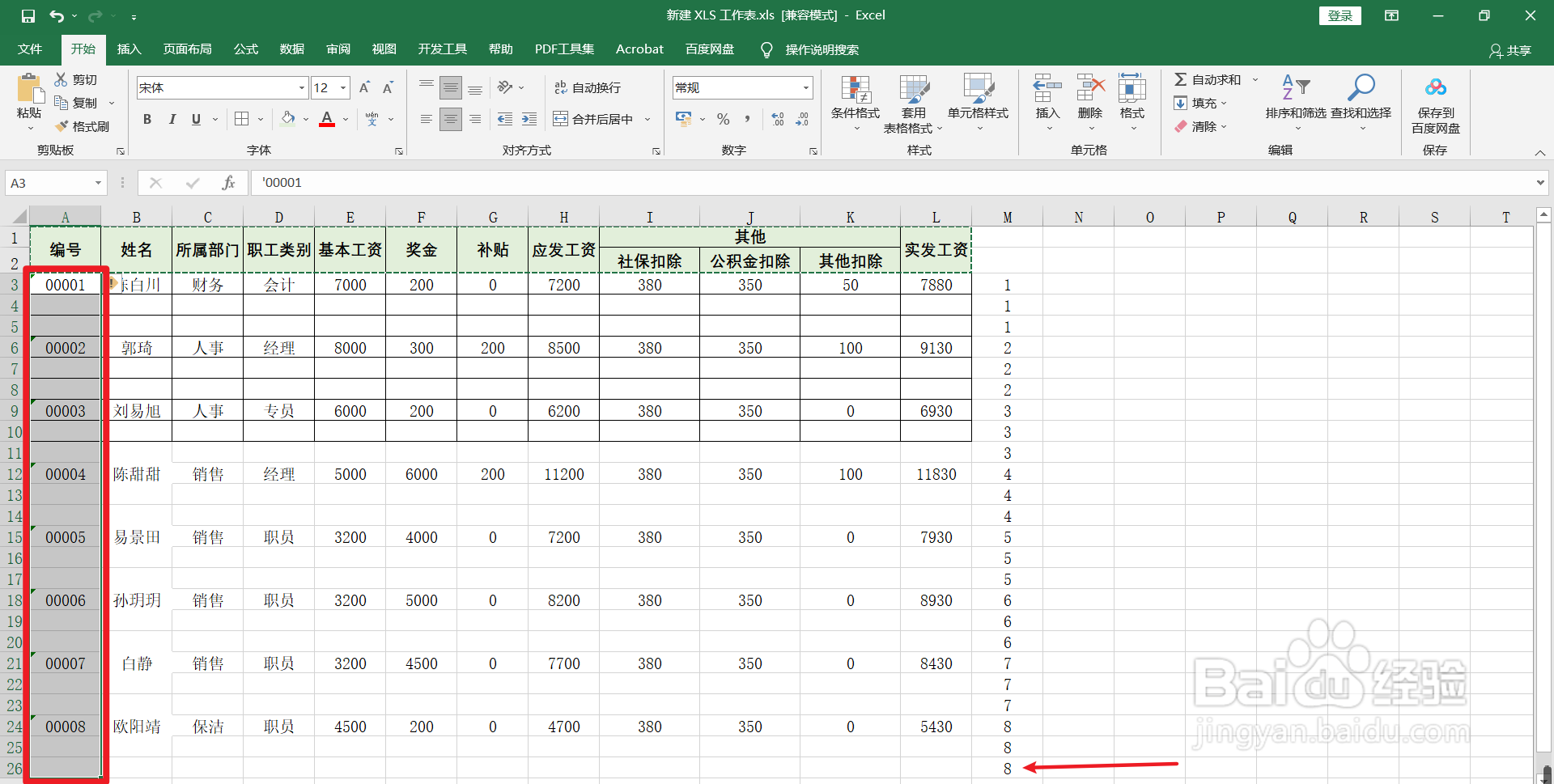 8/11
8/11按下电脑键盘的【Ctrl】键加【G键】,调出【定位】对话框,点击【定位条件】。
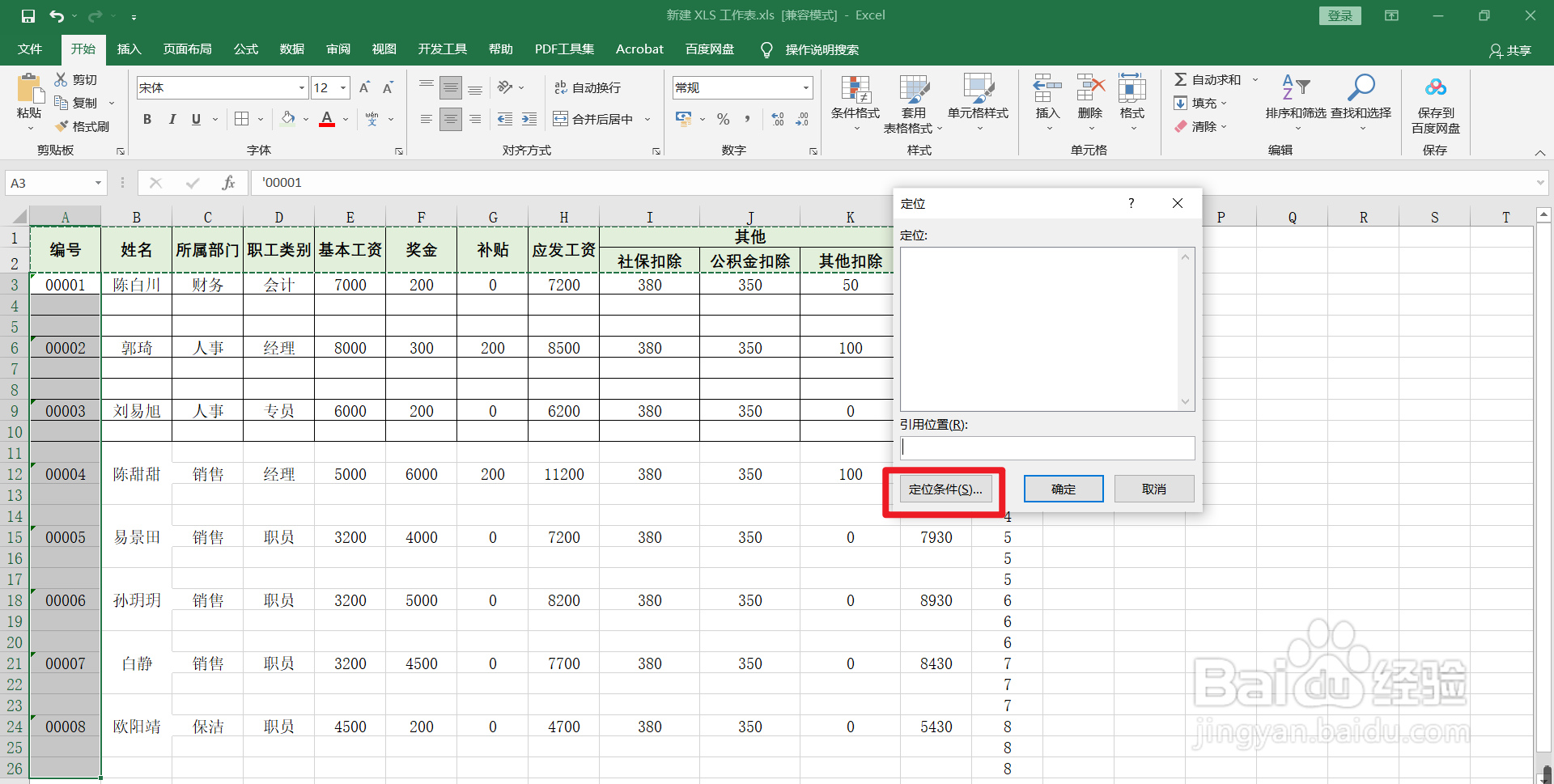 9/11
9/11选择【空值】,点击【确定】。
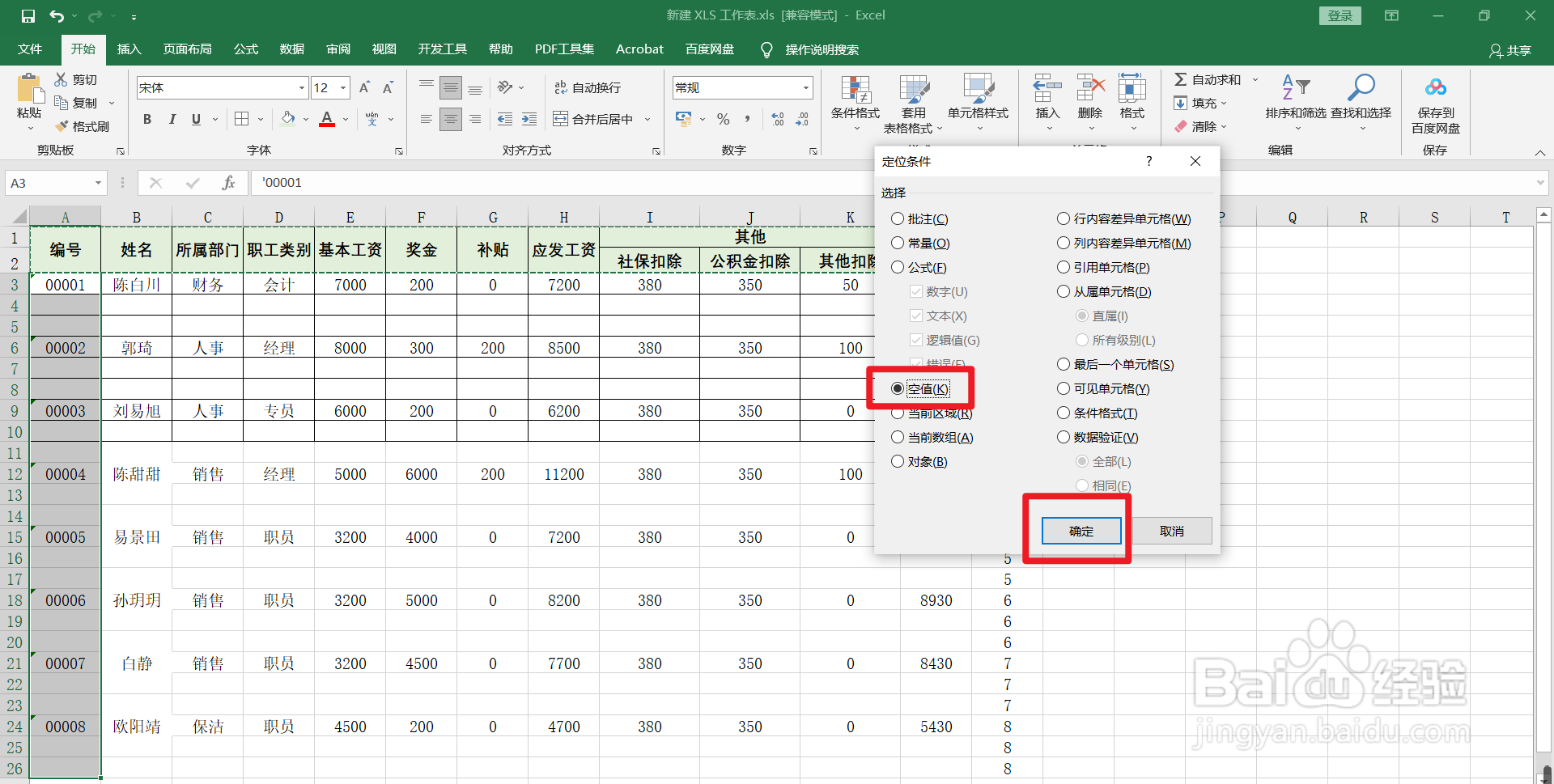 10/11
10/11鼠标右键。点击第一个空值的单元格【A4】,调出【快捷菜单】,点击【粘贴】。
 11/11
11/11双行表头粘贴后,删除【辅助列】即可。

版权声明:
1、本文系转载,版权归原作者所有,旨在传递信息,不代表看本站的观点和立场。
2、本站仅提供信息发布平台,不承担相关法律责任。
3、若侵犯您的版权或隐私,请联系本站管理员删除。
4、文章链接:http://www.1haoku.cn/art_594986.html
 订阅
订阅